Előbb vagy utóbb, bármely számítógép jelentősen lassabban elkezdheti a betöltést, ez számos októl függ: néhányuk képes dönteni, a többi nem vonatkozik Önre. Opcióként túl sok folyamat van az automatikus betöltés során, mert időre van szükségük a rendszer elindításához, hogy stabilan működjön. Nem lehet megkerülni az egész szemetet, a számítógép szemétét. Ha túl sok ilyen fájl van, akkor ezek minden bizonnyal befolyásolják a teljesítményt. Egyéb okok mellett a rossz BIOS -beállítás, a merevlemez -meghajtó igényelést, a RAM hiányát igényli.
A folyosó szakasz tisztítása
A terhelés során a rendszer nemcsak a belső folyamatokat dolgozza fel, hanem azonnal betölti a szükséges programokat és segédprogramokat, amelyek az automatikus terhelési listában vannak. Ha sok felesleges segédprogram létezik, akkor ez jelentősen csökkenti a számítógép bekapcsolásának és az egész operációs rendszer betöltésének sebességét. Lehet, hogy nem is gyanítja, hogy néhány sort az automatikus terhelésben.
A kívánt szolgáltatás megnyitásához nyomja meg a billentyűzetet a billentyűzet Win + R -en
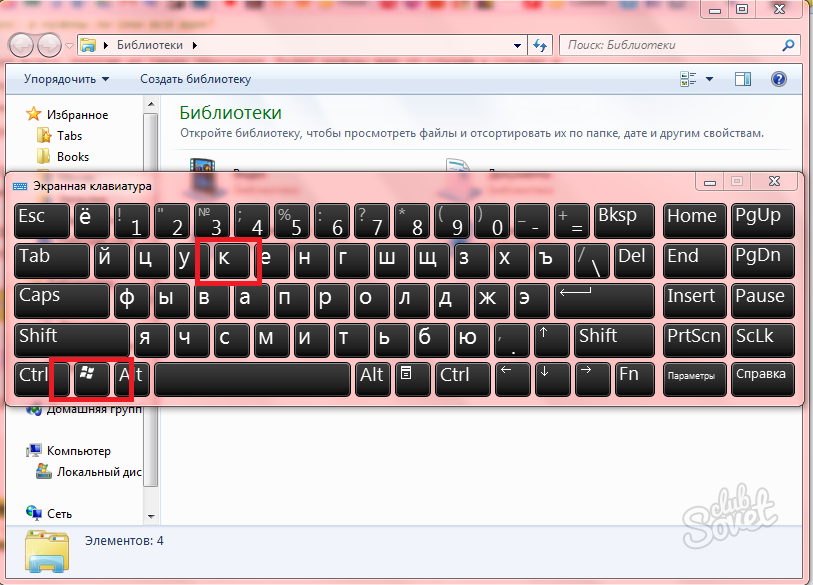
A megjelenő keresési ablakban írja le a parancsot:
- msconfig
Gyors hozzáférést biztosít a kívánt ablakhoz, így nem kell manuálisan megkeresnie.

Lépjen az "Autó" szakaszba.

Most válasszon egyet egy teljesen felesleges folyamatnál, és távolítsa el a jelölőnégyzetet a neve közelében. Például lehet, hogy nincs szüksége olyan programokra, mint a Skype, a grafikus szerkesztők, a ritkán használt programok frissítésére szolgáló eszközök.
Ezután kattintson az „OK” és az „Alkalmaz” elemre.

A számítógép tisztítása a CCleaner segítségével
Ha sok programot telepít, majd még a számítógépes gyorsítótárat sem tisztítja, akkor előbb vagy utóbb kegyetlen viccet fog játszani veled: az optimalizálás esik, betölteni és leválasztani a rendszert, és jelentősen növekszik, egyes programok konfliktusokat okozhatnak. Ne felejtse el rendszeresen tisztítani a lemezeket. A CCleaner segédprogram ehhez a legmegfelelőbb. Letöltheti link segítségével http://ccleaner.org.ua/download/
Kattintson a „Letöltés” \u200b\u200bszakaszra, majd válassza ki a kívánt verziót.

A telepítés elég gyorsan megtörténik, és nem okoz problémát a felhasználók számára. Azonnal lépjen a programra, és kattintson a bal oldali menü „Eszközök” szakaszára. Válasszon olyan programokat, amelyeket még nem használt, és nyomja meg az Eltávolító futtatását az eltávolításhoz.

Ezután lépjen egy másik „Cleaner” szakaszba, és először kattintson a „Windows” fülre. Kattintson a „Cleaner futtatása” elemre.

Most - az „Alkalmazások” című részben, és ismét kattintson a „Cleaner futtatása” elemre. Tehát külön tisztította meg a rendszer gyorsítótárát, valamint a kivágási programokat és alkalmazásokat.

Válasszuk le a folyamatokat
A feladat diszpécserében az összes futási folyamatot egy adott időben megtekintheti. Ez nagyon hasznos kikapcsolni őket, és ha lehetséges, távolítsa el őket az automatikus betöltési menüből, ha ott vannak. Az automatikus terheléseket a cikk első bekezdésében mondták.
Ugyanakkor rögzítse a Shift + Ctrl + ESC kulcsokat.

A feladat diszpécser azonnal megnyílik. Írja be a „Folyamatok” fület. Keresse meg azokat, amelyekre egyáltalán nincs szüksége. Kattintson rájuk, és kattintson a „Teljes folyamat” gombra. Legyen óvatos: Ha nem ismeri a folyamat pontos célját, akkor jobb, ha nem érinti meg.

A rendszer sebességének felgyorsítása
Kissé felgyorsíthatja az operációs rendszer működését, ha bizonyos beállításokat az animációs paraméterekbe helyez. Írja be a vezérlőpultot a számítógép kezdetén keresztül.

Helyezze a válogatást kategóriák szerint, és kattintson a „Rendszer és biztonság” szakaszra.

Itt van szüksége egy „rendszer” pontra.

Vigyázzon a bal oldali menüre: Szüksége lesz a „További rendszerparaméterek” linkre. Azonnal nyisson meg egy ablakot, amelyben kattintson a „Ezenkívül” fülre, és a „Paraméterekben”.

Egy másik ablakban válassza ki a „Visual Effects” fület, és tegyen egy piport a legjobb sebesség biztosítása közelében.

Windows Services leállítása
Egyáltalán nincs szükség néhány szolgáltatásra, de még mindig betöltik a rendszert. Nem fogja látni őket a feladat diszpécserében, de könnyen megtalálja őket egy másik szakaszban.
Írja be a vezérlőpultot, és tegye a rendezést a kis ikonok mentén.

Kattintson a „Adminisztráció” szakaszra.

Itt választja a „szolgáltatás” pontot.

Amint a szolgáltatások megnyílik, óvatosan nézd meg, melyiküknek nincs szüksége valójában. Például, nincs szüksége hálózati nyomtató -szolgáltatásra, ha nincs nyomtatója.
Válassza ki, és nyomja meg a jobb egérgombbal. Ezután kattintson a „Tulajdonságok” elemre.

Ebben az ablakban, a „indító típus” sorban válassza a „Letiltás” lehetőséget.
Tehát nagymértékben csökkenti a teljes ablakok elindításának idejét.































